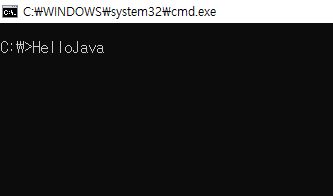HelloJava 출력하기 ✋
오늘은 cmd(명령 프롬프트)를 이용해여 HelloJava를 출력하는 포스팅을 해보겠습니다.
먼저, EditPlus를 키고, 새 파일을 열어, 다음 코드를 입력하여 줍니다.
public class HelloJava{
public static void main(String args[]){
System.out.println("Hello Java");
}
}
public, class, static 등등 용어에 대한 설명은 다음 포스팅에서 진행하도록 하겠습니다.
코드를 다 입력하셨으면 파일이름을 HelloJava.java로 입력하여 주시고, 파일 형식을 All Files(.), 인코딩(E) : ANSI 로
입력한 뒤, 저장하여 줍니다. (클래스 이름과 파일 이름은 항상 똑같아야 합니다!!)
저장하기 전
저장 후
저장이 끝나면, 윈도우+R을 누른 뒤, cmd를 입력하고 엔터를 칩니다.
콘솔명령어 🔲
cd : 현재 디렉토리를 의미합니다.
cd.. : 이전 디렉토리로 이동
cd \ or cd / : 가장 앞의 디렉토리로 이동
dir : 해당 위치에서 디렉토리 목록 보기
cd 경로 : 경로로 이동하기
cd a* : a로 시작하는 디렉토리로 이동하기
cls : clear
다음과 같은 콘솔 명령어로 java를 저장해놓은 디렉토리로 이동합니다.
명령어 dir을 입력했을 때, HelloJava.java가 있으면 잘 찾아간 겁니다. 😄
디렉토리를 잘 찾아갔으면, 이제 javac 명령어를 통해 컴파일을 진행합니다.
javac 명령어
- javac 명령어 사용방법 : javac 한 칸 띄고 자바프로그램이름.java
javac 자바프로그램이름.java여기서는 HelloJava.java로 저장했으니 다음과 같이 입력하여 줍니다.
javac HelloJava.java컴파일이 완료되면, dir 명령어를 입력하면
다음과 같이 HelloJava.class 파일이 생성된 것을 확인하실 수 있습니다.
java 명령어
- java 명령어 사용방법 : java 한 칸 띄고 자바프로그램이름
java 자바프로그램이름여기서는 HelloJava로 저장했으므로, 다음과 같이 명령어를 입력합니다.
java HelloJava명령어를 입력하면, Hello Java가 콘솔창에 출력되는 것을 보실 수 있습니다. 😄
type 명령어
type 자바프로그램이름.javatype 명령어를 통해 명령어를 입력하면, 코드 내용을 볼 수 있습니다.
type HelloJava.java참고 : type 명령어는 향후에, java 파일이 package라는 자바에서 디렉토리 역할을 하는 키워드를 통해 java파일의 위치를 확인할 때, 유용합니다. 🙂
javap 역 컴파일러
프로그램 언어를 통해 명령어를 입력하면, 컴퓨터가 알아들을 수 있게 컴파일을 해주어야 합니다.
javac.exe 명령어를 통해 자바 언어를 자바 가상머신(JVM)이 알아볼 수 있게 byte code로 바꾸고 java명령어로 실행하는 것이 지금까지 과정이였습니다.
그러나, type 명령어로
type HelloJava.class를 입력하면
컴퓨터가 알아듣는 바이트 코드이다 보니 사람은 읽을 수가 없습니다.
javap 명령어는 이 때, 사람이 알아볼 수 있게 역으로 컴파일러를 해주는 명령어 입니다.
즉, 자바클래스 바이트코드를 소스코드로 변환하여 줍니다.
javap HelloJava.classjavap 명령어로 역컴파일하여 보기 😄
이번 포스팅은 여기서 마치도록 하겠습니다~ ✋